
В том, что касается Mac, хорошая новость заключается в том, что вы можете освободить на своем жестком диске гигабайты дополнительного пространства за счет удаления данных, которые вы не используете и, по все вероятности, никогда не будете использовать. Например, можно исследовать содержимое папок всех приложений, заглянуть в папку Resources и удалить файлы .lproj, предназначенные для поддержки иностранных языков, которых вы не знаете, не собираетесь изучать и никогда не планируете ими пользоваться. Правда, это — дело весьма трудоемкое (рис. 3.37). Вместо этого вы можете дать Mac OS X указание просто не устанавливать файлы поддержки для ненужных вам языков, выбрав при ее установке опцию Custom Install (замечательная идея). Но существует и вероятность того, что вы перенесли на свой компьютер настройки с предыдущего Mac или же получили новый компьютер с предустановленной копией Mac OS X.
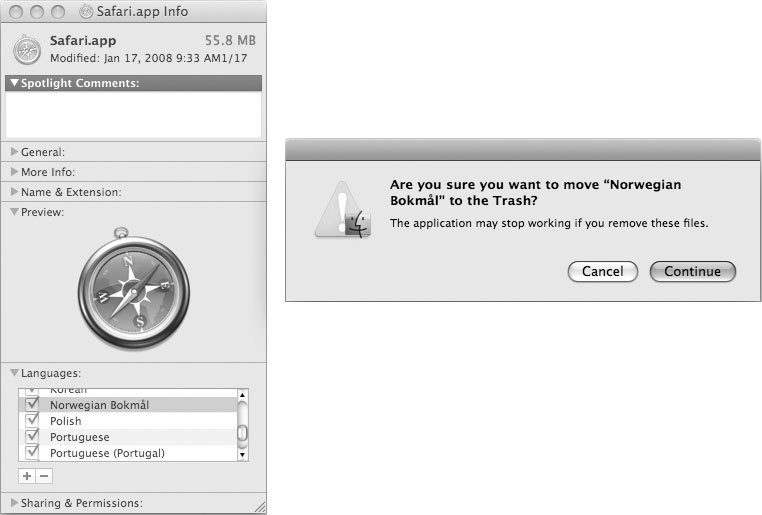
Если вы желаете удалять ненужные файлы языковой поддержки вручную, то для этой цели удобно воспользоваться меню Get Info. Чтобы вызвать это меню, наведите курсор мыши на приложение, выполните щелчок правой кнопкой и из раскрывшегося контекстного меню выберите команду Get Info. Разверните панель Languages раскрывшегося окна (рис. 3.37). Вам будет предложено подтвердить выполняемую операцию, причем следует иметь в виду, что файлы будут удалены навсегда. Как уже говорилось, ручное удаление установленных файлов языковой поддержки из Mac OS X — это трудоемкая операция. Однако такой подход может быть довольно удачным, если вы просто хотите удалить избыточные языковые файлы для одного или нескольких недавно установленных приложений.
В зависимости от языка, который вы предпочитаете, набор ненужных вам файлов .lproj может меняться. Единственная папка .lproj, которую не следует удалять никогда — это папка English.lproj. Ее не следует удалять ни при каких условиях, и причина этого проста — остальные папки .lproj, обеспечивающие поддержку для языков, на которых вы общаетесь и работаете, часто содержат ссылки на папку English.lproj. Именно поэтому удаление папки English.lproj приведет к тому, что ваши приложения перестанут функционировать.
Разумеется, файлы языковой поддержки — это не единственные данные, занимающие большой объем дискового пространства на вашем Mac. Напрмер, iPhoto сохраняет предыдущие состояния редактируемых файлов, и, в зависимости от того, насколько активно вы редактируете фотографии, объем этих файлов может достичь весьма внушительных (чтобы не сказать — эпических) объемов. Наконец, при установке Mac OS X происходит установка драйверов для практически всех существующих принтеров. Хотя сами по себе эти файлы и невелики, но в совокупности они также занимают довольно существенный объем дискового пространства.
Старые версии GarageBand устанавливали невероятное количество циклов, освободиться от которых вы можете, если не планируете их использовать. Чтобы определить, где скрываются эти циклы, прочтите следующую статью с сайта технической поддержки Apple: http:// support.apple.com/kb/HT1045.
Удаление неиспользуемых файлов языковой поддержки
Разумеется, ненужные файлы языковой поддержки можно удалить и с помощью командной строки, но этот процесс требует опыта и умения и, кроме того, всегда существует риск допустить ошибку. Поэтому гораздо лучше перепоручить эту задачу специализированной программе. С этой задачей успешно справится приложение Monolingual, скачать которое можно с нашего сайта. Установка этой программы производится как обычно.
Запустив приложение, выберите языки, которые вы хотите удалить — не забывайте при этом, что удаление английского языка, даже если вы им и не пользуетесь — это очень плохая идея, так как от файлов поддержки английского языка зависят все остальные файлы .lproj. Закончив, щелкните мышью по кнопке Remove (рис. 3.38). Приложение Multilingual выведет предупреждение о возможной опасности этой операции и предложит вам ввести пароль. После того как вы подтвердите выполнение операции, Monolingual выполнит поиск по всему жесткому диску и удалит все языковые файлы, которые вам не нужны, зачистив все следы их пребывания на вашем диске, а затем сообщит, какой объем свободного дискового пространства был высвобожден в результате этой операции.
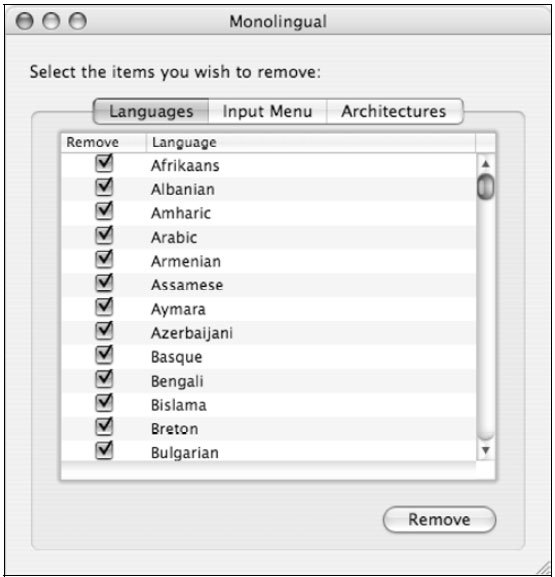
Вполне возможно, вы захотите освободить дополнительный объем дискового пространства, удалив файлы ненужных вам раскладок клавиатур. Для этого вам потребуется перейти на вкладку Input Menu приложения Monolingual, но в данном случае экономия будет не такой уж существенной (в моем конкретном случае — 24 Мбайт), так что по-моему, «овчинка просто не стоит выделки».
Здесь вас поджидает еще один соблазн — сэкономить еще немного дискового пространства, удалив ненужные архитектурные компоненты, воспользовавшись вкладкой Architecture (см. рис. 3.38). Мой вам совет — не делайте этого. Даже если вы работаете с новейшим Mac на базе процессора Intel и считаете, что архитектурные компоненты PowerPC вам не нужны, вы можете ошибаться. Дело в том, что удаление компонентов PowerPC приведет к невозможности использования Rosetta (и любых других неуниверсальных приложений). Возможно, когда-нибудь в будущем вам понадобится работать с такими приложениями, и вот тогда вы сильно пожалеете о своем опрометчивом решении.
Избавляемся от ненужных драйверов принтеров
Удаление драйверов принтеров — это еще один способ освободить дисковое пространство. В типичной инсталляции Mac OS X Leopard файлы драйверов принтеров занимают свыше 1 Гбайт. При этом достаточно велики шансы того, что вы постоянно будете пользоваться лишь одним принтером, и, следовательно, другие драйверы окажутся просто балластом. Файлы драйверов принтеров располагаются в папке /Library/Printers.
Пользователям, имеющим одну из моделей MacBook или PowerBook, часто путешествующим со своими ноутбуками, удалять файлы драйверов принтеров не рекомендуется. Дело в том, что вы никогда не знаете, на каком принтере вам потребуется распечатать тот или иной документ, когда вы находитесь в деловой поездке. Если вы окажетесь в такой ситуации, когда вам требуется вывести документ на принтер, но драйвер этого принтера отсутствует, введите в строке адреса следующий адрес http://localhost:631/ и попробуйте воспользоваться сервером печати для UNIX-подобных операционных систем (Common Unix Printing System, CUPS)7.
Существуют два способа удаления драйверов принтеров: один из них безопасен, но не слишком эффективен, а другой — эффективен, но небезопасен. Безопасный способ заключается в том, чтобы перейти в папку, где располагаются ваши драйверы принтеров, внимательно просмотреть ее содержимое, определить драйвер, необходимый для вашего принтера, переместить его в другую папку для временного хранения, удалить все остальные драйверы, а затем восстановить ваш драйвер на прежнее место.
Эффективный, но потенциально небезопасный метод заключается в том, чтобы удалить все драйверы принтеров (рис. 3.39), а затем посетить Web-сайт производителя вашего принтера и загрузить оттуда необходимый вам драйвер. Этот метод работает быстрее, чем предыдущий, и, кроме того, существует и вероятность того, что драйвер с момента его установки был обновлен. Разумеется, если вы никогда не устанавливали никаких драйверов (иными словами, если поддержка вашего принтера встроена в Mac OS X) — вам следует выполнять операцию с осторожностью и удалять драйверы только тех принтеров, которые вы гарантированно не будете использовать.
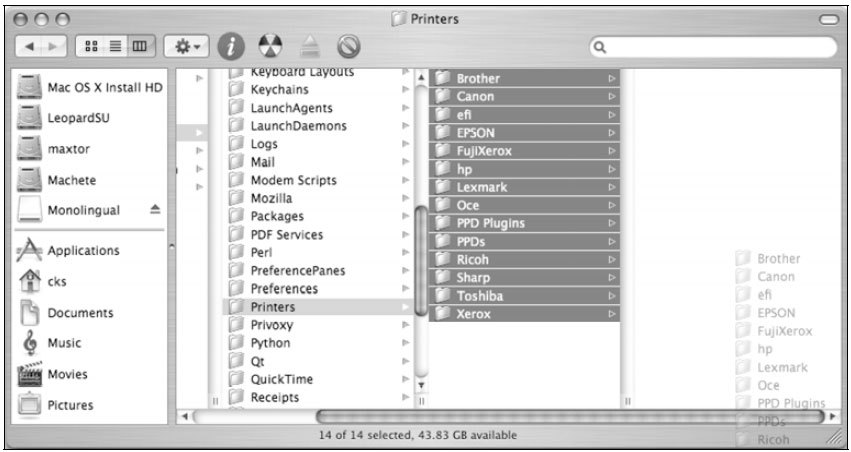
Приложение iPhoto проблем обычно не создает, но может очень быстро заполнить весь жесткий диск. Если вы не используете iPhoto слишком уж часто и не редактируете файлы с помощью этого приложения, то с проблемами вы не столкнетесь. Но если вы работаете с этим приложением как с основным редактором ваших фотографий, то iPhoto начнет интенсивно поглощать дисковое пространство.
Проблему создают не сами фотографии, а то, что iPhoto сохраняет предыдущие версии изображений с тем, чтобы впоследствии при необходимости пользователь мог отменить изменения, внесенные в процессе редактирования. Например, если вы выполните обрезку фотографии, то iPhoto не только сохранит файл, получившийся в результате, но и его исходную версию. При всем том, что эта функция действительно нужна и ее роль сложно переоценить, она приводит к быстрому заполнению жесткого диска. Лично я сам ничего против нее не имею и вполне готов пожертвовать на нее несколько Гбайт дискового пространства. Но, возможно, в вашем случае это не так. Если вы уверены, что исходные варианты ваших фотографий никогда вам не понадобятся, вы вполне можете от них освободиться. Все, что для этого необходимо — внимательное изучение ваших папок и удаление всех ненужных файлов.
Следует помнить, что как только вы удалите файл, вы не сможете отменить последствий редактирования соответствующих фотографий.
Если вы вполне удовлетворены текущим состоянием фотографий в вашей библиотеке iPhoto, вы вполне можете удалить их первоначальные версии. Для этого следует перейти в вашу папку /Users/username/Pictures/iPhoto Library/Modified (рис. 3.40) и удалить содержимое этой папки. Объем высвободившегося пространства полностью зависит от того, насколько часто вы редактируете фотографии с помощью iPhoto.
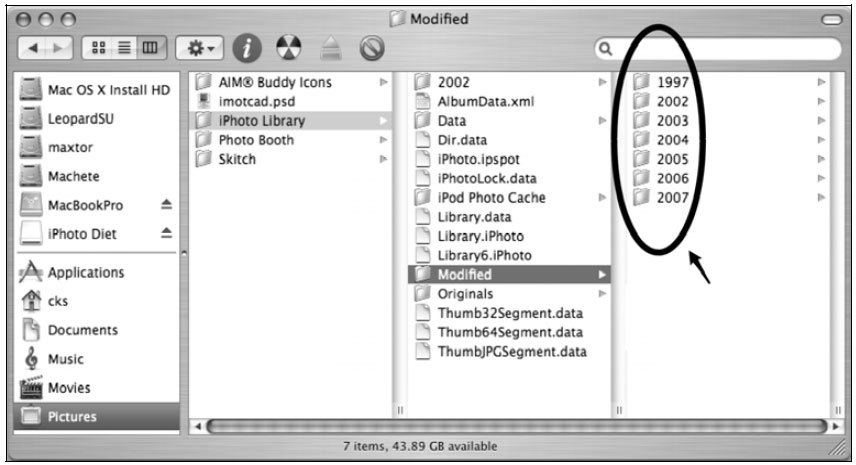
Возможностей по высвобождению дополнительных объемов дискового пространства на вашем Mac существует бесчисленное множество. Однако советы, приведенные в этой статье, как правило, позволяют добиться нужной цели, не оказывая влияния на функциональность вашей системы.